ae跟踪运动怎么做(三)实现追踪
通过对上篇教程内容的学习,我们基本上了解了跟踪技术的概念,下面我们将开始进行追踪操作。
上一篇教程回顾:ae跟踪运动怎么做(二)跟踪技术
3.实现追踪
01 打开Tracker [跟踪]面板后暂时不要修改任何参数,在层窗口中调整追踪点的位置及采样框的大小,如图所示。
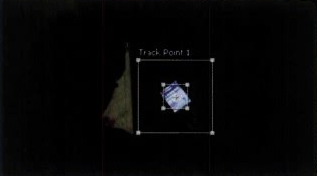
※NOTE
如何调整追踪点上的两个框,以及中间的十字点,是追踪的关键。
追踪点上的内框称为特征区域框,用于指定跟踪对象的特征区域;外框称为采样范围框,用于定义追踪的采样范围。中间的十字点是得到追踪路径生成关键帧的位置。
例如追踪手机屏幕,让得到的关键帧数据出现在屏幕的底部,可以将追踪点移动到手机底部来完成,如图所示。左图为追踪路径,十字点移动到手机的底部。右图为得到的关键帧,关键帧出现在手机底部。

特征区域框要设置一个合适的大小,宗旨是大小要刚好能表现跟踪点的特征。
在很多情况下,追踪的成败取决于采样范围的设置。
采样框不能太大,因为要确保在视频的任何一帧,采样框中只能有一个追踪点,不能混入其他类似的点,否则采样范围会在两个追踪点之间跳动;采样框不能太小,因为要确保在视频的任意时间帧内,无论跟踪点如何运动都必须在采样框之内,否则可能搜索不到追踪点。
02 确保时间指示标在第一帧的位置,单击Analyze forward [向前分析]按钮,如图所示。
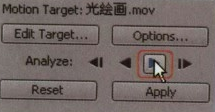
这时视频会自动向后播放,After Effects同时自动记录追踪点的关键帧路径,如图所示。
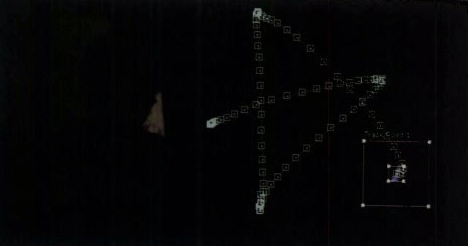
如果跟踪过程中出现采样框脱离追踪点的情况,可以再次单击Analyze forward [向前分析]按钮(此时按钮已变成停止按钮),暂停追踪,然后调整采样框的大小和位置,从脱离处重新开始追踪,直到效果满意为止。
完成追踪计算后,下面需要一个用于赋予追踪路径的目标层。
03 在时间线窗口的空白处单击鼠标右键,在弹出的快捷菜单中选择New > Null Object[新建>空物体]命令,新建一个空物体,如图所示。

04 单击Tracker面板中的Edit Target [设置目标]按钮,如图所示。
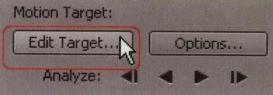
在弹出的Motion Target [运动目标]对话框中选择Layer [层]选项,并将应用追踪的层设置为新建的Nll1,单击OK按钮确认,如图所示。
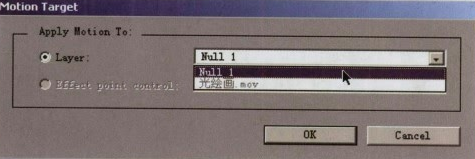
05 单击Tracker面板中的Apply [应用]按钮,将得到的追踪数据赋予Null 1层,如图所示。
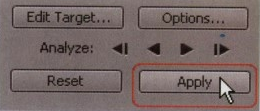
得到如图所示的跟踪效果。
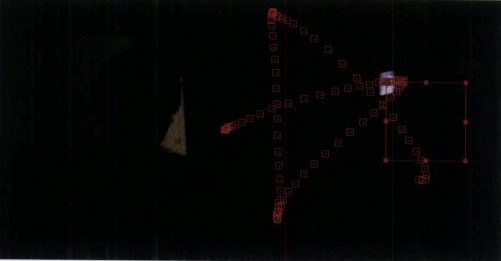
播放预览可以看到,此时Null 1已经跟随在手机屏幕上。同时可以看到Null 1层的Position [位移]属性上自动生成了关键帧,如图所示。

下一篇 ae跟踪运动怎么做(二)跟踪技术
热门课程
专业讲师指导 快速摆脱技能困惑相关文章
多种教程 总有一个适合自己专业问题咨询
你担心的问题,火星帮你解答-
为给新片造势,迪士尼这次豁出去了,拿出压箱底的一众经典IP,开启了梦幻联动朱迪和尼克奉命潜入偏远地带卧底调查 截至11月24日......
-
此前Q2问答环节,邹涛曾将《解限机》首发失利归结于“商业化保守”和“灰产猖獗”,导致预想设计与实际游玩效果偏差大,且表示该游戏......
-
2025 Google Play年度游戏颁奖:洞察移动游戏新趋势
玩家无需四处收集实体卡,轻点屏幕就能开启惊喜开包之旅,享受收集与对战乐趣库洛游戏的《鸣潮》斩获“最佳持续运营游戏”大奖,这不仅......
-
说明:文中所有的配图均来源于网络 在人们的常规认知里,游戏引擎领域的两大巨头似乎更倾向于在各自赛道上激烈竞争,然而,只要时间足......
-
在行政服务优化层面,办法提出压缩国产网络游戏审核周期,在朝阳、海淀等重点区将审批纳入综合窗口;完善版权服务机制,将游戏素材著作......
-
未毕业先就业、组团入职、扎堆拿offer...这种好事,再多来一打!
众所周知,火星有完善的就业推荐服务图为火星校园招聘会现场对火星同学们来说,金三银四、金九银十并不是找工作的唯一良机火星时代教育......

 火星网校
火星网校
















